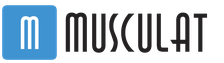Wszystkie polecenia do Counter Strike 1 6. Najbardziej przydatne polecenia konsoli CS Go. Polecenia AMX dla administratora serwera
W CS:GO są różne poziomy profesjonalizmu - niektórzy nadal grają tylko z nieszkodliwymi botami, podczas gdy inni z łatwością zabijają wszystkich na serwerach, a jednocześnie mogą dostać się do kodu gry i dostosować niektóre jej aspekty dla siebie, na swoją wyłączność wygoda .
Jeśli potrafisz strzelać jak profesjonalista dopiero po wystarczającym przeszkoleniu w grach, nawet początkujący mogą zrozumieć polecenia konsoli, które radykalnie zmieniają ustawienia CS:GO - a nasz samouczek Ci w tym pomoże!
Jak wprowadzać polecenia konsoli
Za pomocą specjalnych kodów lub poleceń konsoli możesz poczuć moc twórców i zmienić grę według własnego uznania. No, a przynajmniej prawie tak, bo liczba dostępnych drużyn jest ograniczona, a gracze nie mają wstępu do głębokiej bazy gry.
Aby wprowadzać polecenia podczas gry, musisz otworzyć specjalną konsolę. Domyślnie odbywa się to za pomocą tyldy, czyli przycisku z ikoną „~” (ten sam przycisk odpowiada rosyjskiemu „ё”).
Ale zanim użyjesz tego „cudu”, być może będziesz musiał zrobić kilka rzeczy:
- Otwórz ustawienia gry z interfejsu startowego lub bezpośrednio z gry;
- Znajdź element „Włącz konsolę programisty” i ustaw wartość na „Tak”.


W rezultacie tylda powinna działać. Po naciśnięciu „~” możesz po prostu zacząć wpisywać polecenie. Wszystkie znaki muszą być poprawne, w przeciwnym razie nie będzie działać. Na koniec naciśnij „Enter”, a następnie polecenie zacznie obowiązywać. Aby zamknąć okno konsoli, naciśnij ponownie tyldę lub przycisk „Esc”.
Tych samych poleceń można użyć do konfiguracji serwera.
Różne typy poleceń
Istnieją dwa typy poleceń konsoli CS GO:
- takie, które po prostu same aktywują określone zmiany lub korzystają ze standardowej reguły CS:GO 0-1, gdzie cyfra 0 po poleceniu oznacza włączenie, a 1 oznacza wyłączenie;
- oraz takie, do których trzeba dodać wartości cyfrowe, które ustawiają np. czas w sekundach, rozmiar w pikselach, liczbę obiektów wirtualnych. Wiele z tych parametrów cyfrowych jest ograniczonych do jasno określonego zestawu lub nie może wykraczać poza pewne maksimum lub minimum.
Poniższa lista pokazuje, co oznaczają parametry cyfrowe po poleceniu CS GO i jakie wiążą się z nimi ograniczenia.
Spośród ogromnej różnorodności poleceń konsoli wybraliśmy dla Was te najbardziej przydatne, które naprawdę mogą przydać się w Waszej grze.

Komendy do ustawiania celownika
Aby umiejętnie rozprawić się z wirtualnymi przeciwnikami, warto skorzystać z najwygodniejszego dla siebie celownika. Można to również zrobić poprzez ustawienia gry, ale liczba parametrów jest tam ograniczona. Kody konsoli zapewniają znacznie szersze możliwości – to tak naprawdę polecenia wpływające na strzelanie w CS GO!
celownik 0-1 – wyłącza (0) lub włącza (1) celownik.
cl_crosshairstyle 0-4 – styl celownika. Liczby w poleceniu oznaczają: domyślny celownik (0); domyślny celownik statyczny (1); celownik klasyczny (2); dynamiczny celownik klasyczny (3); statyczny celownik klasyczny (4).
cl_crosshaircolor 0-5 – kolor celownika. Liczby oznaczają: czerwony (0), zielony (1), żółty (2), niebieski (3), cyjan (4) i niestandardowy (5). Aby dostosować kolor celownika po wpisaniu komendy cl_crosshaircolor 5 należy wprowadzić parametry koloru RGB. Ustawia się je za pomocą następujących poleceń:
- cl_crosshaircolor_r 0-255 – nasycenie czerwieni;
- cl_crosshaircolor_g 0-255 – nasycenie zieleni;
- cl_crosshaircolor_b 0-255 – nasycenie koloru niebieskiego.
- cl_crosshairsize 0,5-? – długość linii celowniczych, podana cyfrowo.
- cl_crosshairthickness 0,5-? – grubość linii wzroku. Określone także w liczbach.
- cl_crosshairgap? – wielkość szczeliny pomiędzy podziałami celownika. Wartość domyślna to 0, ale dopuszczalna jest także wartość ujemna. Wiadomo, że większość profesjonalnych graczy używa -1.
- cl_crosshairdot 0-1 – usuwa (0) lub dodaje (1) kropkę na środku celownika. Jeśli podasz dwie komendy cl_crosshairsize 0 i cl_crosshairdot 1, zamiast krzyżyka pojawi się kropka;
- cl_crosshair_drawoutline 0-1 - usuwa (0) lub rysuje (1) ciemny kontur wokół celownika.
- cl_crosshair_outlinethickness 0-3 - grubość kreski. Parametr jest określony liczbami wskazującymi liczbę pikseli.
- cl_crosshairusealpha 0-1 – wyłącza (0) lub włącza (1) przezroczystość celownika.
- cl_crosshairalpha 0-255 – nasycenie przezroczystości celownika, określone liczbami. To polecenie działa tylko wtedy, gdy poprzednie jest włączone, czyli cl_crosshairusealpha 1.

Oszukiwanie poleceń dla konsoli CS GO
Standardowe zasady gry CS:GO można całkowicie zmienić, co pozwala uzyskać znaczną przewagę, wręcz fantastyczne zdolności wirtualnych postaci. Oczywiście nie da się tego zrobić w matchmakingu – zniszczyłoby to cały tryb wieloosobowy w CS GO, a ci, którzy próbują to zrobić, psują grę zarówno osobom wokół siebie, jak i sobie. Polecenia oszukujące można aktywować w swoim jeden gracz z botami. Lub na własnym serwerze, ale w tym przypadku wszyscy pozostali gracze będą mieli możliwość z nich skorzystać.
Aby aktywować polecenia oszukujące CS GO, musisz najpierw wpisać:
- sv_cheats 0-1 – to polecenie aktywuje użycie kodów CS:GO. Wprowadź cyfrę 1, aby włączyć i 0, aby wyłączyć.
Następnie możesz wprowadzić następujące polecenia konsoli CS GO:
- Bóg – obejmuje nieśmiertelność.
- bogowie – nieśmiertelność dla wszystkich w rundzie gry.
- sv_infinite_ammo 1-2 – nieograniczona ilość amunicji. Przy parametrze 1 broń musi zostać przeładowana, a przy parametrze 2 magazynki lufy zostaną uzupełnione same.
- NoClip - zdolność postaci do latania i przechodzenia przez ściany.
- r_drawothermodels 0-2 – widoczność innych graczy. Polecenie ukrywa wszystkich wokół (0) lub aktywuje normalne wyświetlanie (1). Jeśli wpiszesz r_drawothermodels 2, będziesz mógł widzieć przez ściany.
Komendy dotyczące broni
Aby w dowolnym momencie podnieść dowolną broń, możesz użyć następującej komendy:
daj broń_***
Zamiast trzech gwiazdek musisz wpisać nazwę broni. Na przykład podaj broń_ak47, aby otrzymać karabin szturmowy AK47, lub podaj broń_awp dla karabiny AWP. Nazwy broni należy wpisywać bez spacji, małymi literami, a czasami ze skrótami. Aby uniknąć błędów, możesz sprawdzić kod broni CS:GO, korzystając z poniższej listy.
Pistolety
- deagle – dla Desert Eagle
- elita – dla Podwójnych Beret
- fiveseven – dla Five-Seven
- glock – dla Glocka-18
- p250 – za p250
- usp_silencer – dla USP-S
- tec9 – dla Tec-9
- hkp2000 – dla P2000
- cz75a – dla cz75-Auto
Pistolety maszynowe
- mp9 – dla MP9
- mac10 – dla MAC-10
- mp7 – dla MP7
- p90 – dla P90
- bizon – dla PP-Bizon
- ump45 – dla UMP-45
Strzelby
- nova – dla Novy
- xm1014 – dla XM1014
- mag7 – dla MAG-7
- sawedoff – dla Sawed-off
Pistolety maszynowe
- m249 – dla m249
- negev - dla Negew
Karabiny szturmowe i karabiny maszynowe
- ak47 – dla Ak-47
- m4a1_silencer – dla M4A1-S
- sierpień – dla sierpnia
- m4a1 – dla M4A4
- galilar – dla Galil AR
- sg553 – dla Sg-553
- famas – dla FAMAS
Karabiny snajperskie
- ssg08 – dla SSG 08
- g3sg1 – dla G3SG1
- blizna20 – dla SCAR-20
- awp – dla AWP
Noże
- bagnet – dla bagnetu
- m9_bayonet – dla bagnetu M9
- flip – do noża składanego
- jelito – dla Nóż z hakiem
- karambit - dla Karambit
- taktyczny – na nóż myśliwski
- motyl – za nóż motylkowy
- falchion – dla Falchiona
- survival_bowie – dla noża Bowiego
- nóżgg – o Złoty Nóż
Granaty
- hegranada – na fragmentację
- flashbang – dla światła
- granat dymny – do dymu
- wabik – za fałsz
- mołotow – za koktajl Mołotowa (dla terrorystów)
- incgrenade – zapalający (dla sił specjalnych)
Sprzęt i wyposażenie
- c4 – dla materiałów wybuchowych C4
- paralizator – do pistoletu elektrowstrząsowego Zeus x27
- heavyassaultsuit – dla ciężkiej zbroi
Należy pamiętać, że aby broń znalazła się w rękach postaci, w ekwipunku gry musi znajdować się wolne miejsce. W przeciwnym razie broń wywołana komendą konsoli będzie leżała na ziemi i trzeba będzie ją podnieść (poprzez zwolnienie miejsca i zbliżenie się lub wycelowanie celownikiem i naciśnięcie List angielski"MI".
Szczegóły dotyczące broni dostępnej w CS:GO opisano w artykule „Broń CS GO”.

Zespoły szkoleniowe do CS GO
Wymienione tutaj polecenia wpływają na różne aspekty rozgrywki. Takie polecenia konsoli CS GO mogą być wykorzystywane przez graczy do treningu różne poziomy. Nawet profesjonaliści mogą zyskać na rozwijaniu niektórych umiejętności w specjalnie stworzonych warunkach. Mogą też stać się źródłem rozrywki - wybierz dla siebie ciekawe ustawienia i baw się z botami lub znajomymi na swoim serwerze w każdy możliwy sposób.
- mp_friendfire 0-1 – komenda włącza (1) i wyłącza (0) obrażenia zadawane podczas strzelania do członków swojej drużyny.
- mp_randomspawn 0-3 – ustawia miejsce spawnu postaci w grze. Może to być domyślna lokalizacja (0), losowy spawn dla obu drużyn (1), dla terrorystów (2) i dla sił specjalnych (3).
- mp_respawn_immunitytime 0-? – czas w sekundach, przez jaki gracz będzie niezniszczalny po odrodzeniu się.
- mp_free_armor 0-1 – na początku rundy daje wszystkim graczom kamizelkę kuloodporną i hełm.
- mp_warmup_start i mp_warmup_end – włącz i wyłącz tryb rozgrzewki.
- mp_do_warmup_period 0-1 – włącz (1) i wyłącz (0) tryb rozgrzewki na początku meczu.
- mp_warmuptime? – ustawienie czasu trybu rozgrzewania. Zamiast znaku nieskończoności wpisuje się liczbę odpowiadającą liczbie sekund.
- mp_respawn_on_death_ct 0-1 – natychmiast wskrzesza siły specjalne po śmierci. Liczba 1 aktywuje tę opcję, a 0 ją wyłącza.
- mp_respawn_on_death_t 0-1 – natychmiastowo wskrzesza terrorystów po śmierci. 1 dla włączenia i 0 dla wyłączenia.
- mp_freezetime 0-? – ustawia liczbę sekund, przez które postacie zamarzają na początku rundy.
- mp_buytime 0-? – ustalenie godziny zakupów w sklepie przed rozpoczęciem rundy gry. Wartość cyfrowa odpowiada sekundom.
- mp_buy_anywhere 0-3 – otwiera możliwość (1) wejścia do sklepu i dokonywania zakupów w dowolnym miejscu i czasie w grze shooter. Wartość 2 pozwala na to tylko terrorystom, 3 – tylko siłom specjalnym. Aby wyłączyć tę opcję należy wpisać polecenie o wartości 0.
- mp_buy_allow_grenades 0-1 – zabrania (0) lub pozwala (1) na zakup granatów w sklepie.
- ammo_grenade_limit_total 0-? – wskazuje, ile granatów postać może ze sobą nosić.
- mp_limitteams 0-1 – usuwa (0) lub aktywuje (1) limit liczby graczy w jednej drużynie.
- maxplayers 20 – wskazuje maksymalną liczbę graczy w meczu.
- mp_autoteambalance – wyłącza (0) lub włącza (1) automatyczne wyrównywanie liczby graczy w drużynach.
- mp_roundtime 1-60 – ustawia czas rundy gry. Tutaj maksymalnie 60 minut.
- mp_c4timer 0-? – czas w sekundach potrzebny do wybuchu bomby po jej zainstalowaniu.
- mp_death_drop_c4 0-1 – po śmierci postaci za pomocą bomby spada (1) lub nie (0).
- mp_death_drop_defuser 0-1 – określa, czy rozbrajacz spadnie (1), czy nie (0) po śmierci postaci niosącej ten przedmiot.
- mp_maxrounds 0-? – określa liczbę rund w meczu.
- mp_startmoney 0-? – ilość pieniędzy dostępnych na początku rundy.
- mp_afterroundmoney 0-? – ilość pieniędzy, które gracze otrzymują po ukończeniu rundy.
- mp_restartgame – uruchom ponownie mecz. Po tym poleceniu możesz umieścić liczbę wskazującą liczbę sekund przed ponownym uruchomieniem.
- mp_ignore_round_win_conditions – ta komenda blokuje zakończenie rundy gry przed terminem.
- sv_showbullethits 0-1 – pokazuje (1) lub ukrywa (0) miejsce, w którym kula trafia w ciało wroga. Dobry zespół do szkolenia umiejętności strzeleckich.
- sv_showimpacts 0-1 – pokazuje punkt wejścia pocisku. Wartość 1 włącza, a 0 wyłącza.
- sv_grenade_trajectory 0-1 – włącza (1) lub wyłącza (0) wyświetlanie trajektorii lotu granatu. Pokazane są wszystkie punkty, w których granat zderzył się z obiektami wirtualnymi.

Polecenia do konfiguracji botów CS GO
Zasadniczo sterowani komputerowo wirtualni przeciwnicy, czyli boty, to także fragmenty kodu opisujące ich cechy i zachowanie. W związku z tym za pomocą kodu możesz wprowadzać wszelkiego rodzaju zmiany w działaniach botów podczas wirtualnych strzelanin. Do tego służą także polecenia CS GO:
- bot_add – dodaj bota do drużyny, w której brakuje graczy.
- bot_add_t – dodaj bota do drużyny terrorystycznej.
- bot_add_ct – dodaj bota do drużyny sił specjalnych.
- bot_kick – usuń wszystkie boty.
- bot_kill – zabij wszystkie boty.
- bot_stop – boty zawieszają się w miejscu.
- bot_dont_shoot – boty przestają strzelać.
- bot_knives_only – wszystkie boty używają wyłącznie noży.
- bot_pistols_only – boty mają w rękach tylko pistolety.
- bot_all_weapons – boty używają dowolnej broni.
- bot_zombie 0-1 – zamienia wszystkie boty w „zombie” (1), czyli stają się obojętne na to, co się dzieje, stoją w miejscu i nie atakują. Aby anulować to polecenie, wprowadź wartość 0.
- bot_difficulty 0-2 – zmienia umiejętności botów jako wojowników. Liczby oznaczają łatwą (0), normalną (1) i trudną (2).
- bot_mimic 0-1 to zabawna komenda, która zmusza bota do kopiowania wszystkich działań gracza. Nadaje się tylko do żartu.
Używając tych poleceń, nie spodziewaj się natychmiastowego cudu. Często aktywuje się je dopiero w nowej rundzie.

Polecenia zmieniające obraz na ekranie
Istnieją pewne polecenia, które wpływają nie na rozgrywkę, ale na jej wyświetlanie na monitorze.
- hud_scaling 0,5-0,95 – umożliwia redukcję elementów interfejsu gry, tak aby nie odwracały uwagi od bitwy. Wartość 0,95 jest maksymalna i standardowa.
- cl_hud_playercount_pos 0-1 – ustawienie stołu z graczami na dole (1) lub standardowo na górze (0).
- cl_hud_playercount_showcount 0-1 – gdy opcja jest włączona (1), w tabeli z graczami nie będą widoczne obrazki, ale liczby wskazujące liczbę pozostałych przy życiu postaci.
- cl_hud_radar_scale 0.8-1.3 – zmienia rozmiar radaru na ekranie.
- cl_hud_color 0-10 – zmienia kolor interfejsu gry. Dostępne wartości: domyślny (0), biały (1), cyjan (2), niebieski (3), fioletowy (4), czerwony (5), pomarańczowy (6), żółty (7), jasnozielony (8), turkusowy (9), różowawy (10).
- cl_radar_always_centered 0-1 – aktywuje tryb, w którym gracz jest zawsze wyśrodkowany na radarze (1). Podobnie jak w przypadku wielu innych poleceń, opcja ta jest wyłączona, gdy parametr jest ustawiony na 0.
- cl_radar_rotate 0-1 – włącza (1) lub wyłącza (0) obrót radaru podczas poruszania się po świecie gry. Obracanie może pomóc w lepszym poruszaniu się po kierunkach na mapie.
- cl_radar_square_with_scoreboard 0-1 – pokazywany jest wynik meczu (1), a radar staje się kwadratowy, więc mieści się na nim cała mapa.
- cl_showloadout 0-1 – pokazuje (1) lub ukrywa (0) zawartość ekwipunku w prawym dolnym rogu ekranu.
- cam_idealdist 150 – określa odległość kamery od postaci. Wartość domyślną (150) można zmienić według własnego uznania.
- cam_idealyaw 0 – porusza kamerą po okręgu wokół postaci. Standardowa wartość to 0, ale jeśli ustawimy ją np. na 100, kamera przesunie się w prawo i będzie zlokalizowana nieco dalej od prawego ramienia.
- cam_command 1-2 – włącza (1) tryb wyświetlania z perspektywy trzeciej osoby. Możesz przywrócić standardowy widok pierwszoosobowy, ustawiając parametr 2.
- cl_righthand 0-1 – pozwala wziąć broń w lewej (0) lub prawej (1) ręce postaci.
- sv_showbullethits 0-1 – usuwa (0) lub włącza (1) wyświetlanie śladów krwi i kul na wirtualnych obiektach.
- r_cleardecals – usuwa wszelkie ślady krwi i kul, które już istnieją w świecie gry.

Jak możesz wpłynąć na innych graczy?
Jeśli masz własny serwer, możesz kontrolować, co się na nim dzieje i karać tych, którzy „źle się zachowują”. Służą do tego następujące polecenia:
- kopnięcie – znokautowanie gracza. Musisz podać jego pseudonim.
- kickid – wyrzuca gracza po jego SteamID.
- banować 0-? – w celu zbanowania gracza na podstawie jego SteamID wskazującego czas w minutach (0 – na zawsze).
- banip 0-? – zbanuj gracza na zawsze (0) lub na określony czas w minutach, zgodnie z jego IP.
Polecenia poprawiające produktywność
Pomimo tego, że gra CS GO została wydana w 2012 roku, a twórcy starali się dostosować ją do maksymalnej liczby komputerów, na niektórych urządzeniach ta strzelanka może nie pokazywać swoich maksymalnych możliwości. Często można to zobaczyć w liczbie klatek na sekundę.
Wymieńmy kilka poleceń związanych z wydajnością:
- cl_showfps 0-5 – włącz (1) lub wyłącz (0) dynamiczny wskaźnik pokazujący aktualną liczbę FPS (klatek na sekundę). Wypróbuj także wartości 2-5, aby zobaczyć różne informacje techniczne na wskaźniku.
- dsp_slow_cpu 1 – nieznacznie obniża jakość dźwięku i wykorzystuje zwolnione zasoby komputera do wydajności w grach. Wartość 0 wyłącza tę opcję.
- r_drawparticles 0 – wyłącza wiele dodatkowych animacji, takich jak rozpryski wody i błyski wystrzałów. Wartość 1 zwraca ustawienia domyślne.
- func_break_max_pieces 0 – usuwa wiele drobnych elementów pomocniczych lokacji, takich jak zrębki drewna i różne fragmenty. Aby je zwrócić, musisz wprowadzić to samo polecenie, ale tylko z wartością 1.
- muzzleflash_light 0-1 – włącza (1) lub usuwa (0) specjalny efekt błysku.
- r_eyemove 0 – sprawia, że oczy postaci stają się statyczne. Wartość 1 umożliwia ich ponowne poruszanie się.
- r_gloss 0-1 – włącz (1) i wyłącz (0) błyszczyk do oczu.
- fps_max 0 – usuwa ograniczenie maksymalnej liczby klatek na sekundę. Być może Twój komputer naprawdę potrafi więcej, wówczas powinieneś usunąć ograniczenia. Aby zwrócić ograniczenie, wprowadź wartość 1.
Powiązanie poleceń z wybranymi klawiszami
Aby szybko aktywować polecenie konsoli, możesz powiązać je z przyciskiem na klawiaturze. Na przykład naciśniesz tylko jeden przycisk, a postać ma już absolutną nieśmiertelność. Jest do tego specjalny kod, który również należy wprowadzić w konsoli. To wygląda jak:
przycisk polecenia powiązania
Oznacza to, że aby włączyć tryb nieśmiertelności za pomocą przycisku M, wpisz w konsoli:
związać M „boga”
Cytaty oddzielają polecenie od przycisku. Można je ująć w obu znaczeniach lub tylko w jednym i dowolnym.
Możesz także powiązać kilka poleceń z jednym przyciskiem, oddzielając je w cudzysłowie średnikiem „;”. Na przykład tak:
bind: M „bóg; sv_infinite_ammo 2” – przycisk M (angielski) aktywuje zarówno tryb nieśmiertelności, jak i nieograniczony zapas amunicji z automatycznym uzupełnianiem magazynka.

Oczywiście zapamiętanie wszystkich poleceń na raz będzie prawie niemożliwe. Możesz jednak przejrzeć listę, znaleźć tam coś interesującego i zastosować takie polecenia w swojej grze. Ćwiczenie czegoś jest bez wątpienia niezwykle skutecznym sposobem na zapamiętanie czegokolwiek. Następnie możesz wrócić do tego samouczka CS GO, aby znaleźć tutaj inne polecenia, spróbować się nimi pobawić i odpowiednio je zapamiętać.
Witam wszystkich, drodzy przyjaciele, w tym temacie porozmawiamy o tym, jak otworzyć konsolę w CS:GO i niektórych poleceniach konsoli. Zacznijmy więc. Aby otworzyć konsolę w CS:GO musimy przejść do ustawień, a następnie do parametrów gry. W parametrach, których szukamy, włącz konsolę programisty. Będziesz miał to wyłączone, musisz kliknąć prawą strzałkę i włączyć konsolę, słowo TAK będzie w parametrze. Naciśnij ESC i wyjdź do menu głównego. W menu głównym kliknij literę E lub ikonę tyldy. To wszystko, twoja konsola jest otwarta.
Lista poleceń oszukujących dla konsoli CS Go:
sv_cheats 1- główne polecenie, aktywuje możliwość wprowadzania kodów do cs go.
sv_cheats 0- zabrania wprowadzania „cheatów”.mat_szkielet 1- możliwość zobaczenia całego obramowania ścian, przejrzenia ścian, dodatkowo oddzielnie zaznaczane są miejsca przestrzeleń.
mat_szkielet 0- wyłącza możliwość patrzenia przez ściany.noclip- latanie przez ściany. Ponowne wprowadzenie polecenia noclip wyłącza tę opcję.
r_drawothermodels 2- możliwość widzenia innych graczy przez ściany, ale nie pokazuje ogólnej ramy ścian.
r_drawothermodels 1- wyłącza tę funkcję.Jak dać sobie broń przez konsolę cs go?
dawać"broń" - ogólnie zespół otrzymanie broni:
daj broń_awp- wydanie AWP
daj broń_aug- wydanie 8 sierpnia
daj broń_ak47- wydanie AK-47
daj broń_m4a1_silencer- wydanie M4A1-S
daj broń_m4a1- wydanie M4A4
daj broń_galilar- wydanie Galila AR
daj broń_famas- wydanie FAMAS
daj broń_p90- wydanie P90
daj broń_ump45- wydanie UMP-45
daj broń_mac10- wydanie MAC-10
daj broń_xm1014- wydanie XM1014
daj broń_elita- wydanie Podwójnych Beret
daj broń_fiveseven- wydanie Pięć-SiedemN
daj broń_deagle- wydanie Desert Eagle
daj broń_usp_silencer- wydanie USP-S
daj broń_glock18- wydanie Glocka-18
daj broń_nóż- nóż spada na ziemię
daj broń_knifegg- złoty nóż spada na ziemię
daj broń_m249- wydanie M249
daj broń_tec9- wydanie Tec-9
daj broń_negev- Wydanie Negew
daj broń_scar20- wydanie SCAR-20
daj broń_sawedoff- wydanie Sawed-Off
daj broń_nova- Problem z Novą
daj broń_ssg08- wystawienie SSG 08
daj broń_sg553- wydanie SG 553
daj broń_cz75a- wydanie CZ75-Auto
daj broń_hkp2000- wystawienie P2000daj broń_hegranat- wydanie zwykłego granatu
daj broń_flashbang- wydanie dysku flash
daj broń_smokegrenade- wydzielanie dymu
daj broń_mołotow- dostawa Mołotowa
daj broń_wabik- wydanie fałszywego granatudaj broń_c4- wydanie c4
daj broń_taser- wydanie Zeusa
daj item_cutters- wydawanie narzędzi do rozminowywania
daj item_kevlar- Kevlar spada
daj item_assaultsuit- zrzuty pełnego pancerzaPolecenia konsoli CS Go na szkolenie
sv_infinite_ammo 1- Amunicja już się nie kończy.
sv_grenade_trajectory 1- rysowany jest tor lotu granatu, pokazując wszystkie punkty styku z teksturami. Bardzo wygodna rzecz.
ammo_grenade_limit_total 150(bardziej możliwe) - maksymalna liczba granatów, jaką gracz może unieść.
sv_showimpacts 1- pokazuje punkty, w które lecą Twoje kule.
sv_showbullethits 1- pokazuje w którym momencie trafiłeś wroga, rysując jego sylwetkę.
cl_disable_ragdolls 1- ekipa, która pomoże w FPS-ach podczas treningów. Często, gdy są 3-4 dymy, zauważalne jest zmniejszenie FPS. To polecenie usunie fizykę z gry Ragdoll. To prawda, że działa tylko z sv_cheats 1.
dsp_slow_cpu 1- podobnie jak poprzednie polecenie, pomoże ci zwiększyć FPS kosztem lekkiego spadku jakości dźwięku. Gwarantowane +50 kl./s.
mat_disable_bloom 1- wyłącz niepotrzebny efekt rozkwitu. Kolejne minimum +50 fps.
r_drawparticles 0- kolejne polecenie dla FPS. Usuwa prawie całą animację - strzały, rozpryski wody itp.Jak zrobić niekończącą się rozgrzewkę w cs go?
mp_warmuptime 99999999999- dzięki temu poleceniu rozgrzewka będzie trwać dosłownie wiecznie. Być może to pełna lista polecenia konsoli do szkolenia CS, które musisz znać. Wszystko inne będzie zbędne.
Komenda konsoli zapewniająca niewidzialność w CS Go
r_drawallrenderables 3- daje całkowitą niewidzialność, ale mimo to boty Cię zobaczą!
Polecenie konsoli dla fps w cs go
Za to, tak, że fps jest pokazywany w cs go musisz wpisać polecenie wykres_sieci
Jeśli znajdziesz błąd, zaznacz fragment tekstu i kliknij Ctrl+Enter.
Polecenia administratora konsoli dla Counter-Strike 1.6
Do zarządzania serwerami CS 1.6 wymagane są polecenia konsoli administracyjnej. Za pomocą tych poleceń możesz banować, kopać, drukować piękny tekst w grze, wyświetlać głosy. Te polecenia będą również potrzebne do skonfigurowania serwera. Pamiętaj, aby zapisać wszystkie polecenia administratora w CS 1.6 na swoim komputerze, aby ich nie zapomnieć ani nie zgubić. Przeczytaj uważnie opisy, w przeciwnym razie czeka cię ok smutne konsekwencje na serwerze, więc nie mieszaj niczego wpisując polecenia w konsoli. W naszej rosyjskiej wersji korzystanie z poleceń konsoli jest znacznie łatwiejsze.
Wszystko polecenia konsoli należy wpisać ściśle według tego przykładu:
amx_<команда> <опция1> <опция2>[opcja 3]
Wymagane parametry są zaznaczone<>, opcjonalny - . Symbolika<>i nie trzeba wchodzić.
Jeśli chcesz uzyskać całą listę poleceń, wpisz to polecenie konsoli w CS 1.6:
amx_help
Aby szybko wywołać menu główne administratora amxmodmenu, aby nie wpisywać go ciągle w konsoli, możesz powiązać je z szybkim wywołaniem.
NA PRZYKŁAD: powiąż f2 „amxmodmenu”, a kiedy naciśniesz F2, natychmiast się pojawi. Możesz zastąpić F2 dowolnym innym dogodnym dla Ciebie przyciskiem.
Polecenia menu w serwerze CS 1.6
Polecenia te wymagają dostępu ACCESS_LEVEL_A nie „a”, ale „m”. Opis dostępu do poleceń
amxmodmenu ADMIN_MENU Wyświetla główne menu AMX Mod X.
amx_cvarmenty ADMIN_CVAR Wyświetl menu CVAR.
menu amx_map ADMIN_MAP Wyświetla menu zmiany map.
menu amx_votemap ADMIN_MAP Wyświetla menu głosowania umożliwiające zmianę mapy.
amx_kickmenu ADMIN_KICK Wyświetl menu kopnięcia.
amx_banmenu ADMIN_BAN Wyświetl menu banów.
amx_slapmenu ADMIN_SLAY Wyświetl menu uderzenia/zabicia.
amx_teammenu ADMIN_LEVEL_A Wyświetl menu poleceń odtwarzacza.
amx_clcmdmenu ADMIN_LEVEL_A Wyświetl menu poleceń klienta.
amx_cmdmenu??? Menu poleceń serwera.
amx_restmenu ADMIN_CFG Wyświetl menu broni.
amx_teleportmenu ADMIN_CFG Menu teleportu.
amx_pausecfgmenu ADMIN_CFG Menu pauzy.
amx_statscfgmenu ADMIN_CFG Menu Statystyki.
Polecenia konsoli w CS 1.6 dla administratora
amxmodmenuADMIN_MENU Wyświetla menu główne
amx_kick <имя или #userid>[powód] ADMIN_KICK Wykop wskazanego gracza.
amx_ban <имя или #userid> <время>[powód] ADMIN_BAN Zbanuj określonego gracza.
amx_addban <время>[powód] ADMIN_BAN Dodaj bana do listy banów na serwerze.
amx_unban ADMIN_BAN Odblokuj gracza.
amx_slay <имя или #userid>ADMIN_SLAY Zabij gracza.
amx_slap <имя или #userid>[obrażenia] ADMIN_SLAY Uderz gracza kilkoma trafieniami.
amx_leave <тег>[tag1] [tag2] [tag3] ADMIN_KICK Wyrzuć wszystkich graczy spoza listy.
amx_pauza ADMIN_CVAR Zatrzymaj lub kontynuuj grę.
amx_who ADMIN_ADMIN Pokaż wszystkim, którzy są na serwerze.
amx_cvar ADMIN_CVAR Pokaż lub zmień wartości cvar.
amx_map <карта>ADMIN_MAP Zmień mapę.
amx_nick <исходное имя> <новое имя>ADMIN_LEVEL_A Zmień pseudonim gracza.
amx_cfg <имя файла>ADMIN_CFG Załącz plik konfiguracyjny
amx_rcon ADMIN_RCON Wykonaj polecenie w konsoli serwera.
amx_plugins ADMIN_ADMIN Wyświetla listę wszystkich załadowanych wtyczek.
Polecenia administratora dotyczące czatu w Counter-Strike 1.6
Opis dostępu do formatu polecenia
amx_say <сообщение>ADMIN_CHAT Wyślij wiadomość do wszystkich graczy.
amx_chat <сообщение>ADMIN_CHAT Wyślij wiadomość do wszystkich administratorów.
amx_psaj <имя или #userid> <сообщение>ADMIN_CHAT Wyślij prywatną wiadomość do użytkownika.
amx_tsay <цвет> <сообщение>ADMIN_CHAT Wyślij wiadomość w określonym kolorze nad czatem.
amx_csay <цвет> <сообщение>ADMIN_CHAT Wyślij wiadomość w określonym kolorze na środku ekranu.
amx_votemap <карта>[mapa] [mapa] [mapa] ADMIN_VOTE Głosowanie za zmianą mapy.
amx_votekick<имя или #userid>ADMIN_VOTE Głosowanie za wyrzuceniem gracza.
amx_voteban <имя или #userid>ADMIN_VOTE Głosowanie za zbanowaniem gracza.
amx_vote<Вопрос> <Ответ1> <ответ2>[response3] ADMIN_VOTE Rozpocznij losowe głosowanie.
amx_cancelvote ADMIN_VOTE Zatrzymaj głosowanie.
Menu poszczególnych sekcji dla administratora
menu amx_map- wyświetlić menu zmiany mapy
amx_kickmenu- wyświetl menu kopnięcia
amx_banmenu- menu zakazu
menu amx_votemap- wyświetlić menu wyboru kart do głosowania
amx_slapmenu- menu klapsa (wykop gracza)
amx_teammenu- wyświetlić menu wyboru drużyny gracza
Polecenia konsoli dotyczące statystyk w Counter Strike 1.6
powiedz /hp Wyświetl informacje o swoim zabójcy.
powiedz /statsme Wyświetl swoje statystyki.
powiedz /statystyki wyświetla statystyki innych graczy.
powiedz /top15 Wyświetla 15 najlepszych graczy.
powiedz /ranking Wyświetl swoją rangę na serwerze.
Polecenia administratora RCON
Zespół: amxx
Format:<Команда>[opcje]
Dostęp:
Opis: Lista poleceń:
wersja amxxa- Pokaż wersję.
moduły amxx- Moduły wyświetlacza.
wtyczki amxx- Wyświetl wtyczki.
amxx gpl- Wyświetl Powszechną Licencję Publiczną GNU
amxx CVAR- Pokaż polecenia AMX Mod X dla CVAR-ów.
cmd amxx- Pokaż zarejestrowane polecenia AMX Mod X.
amxx pauza- zatrzymanie wtyczek.
amxx wznawia pauzę- Wznów wtyczki z listy
amx_modules ADMIN_ADMIN Wyświetla listę wszystkich załadowanych modułów.
Doświadczeni administratorzy CS 1.6 już korzystają z naszych kompilacji, ponieważ są one bardzo łatwe w użyciu. i wprowadzaj polecenia konsoli z łatwością i zrozumieniem. Nawiasem mówiąc, w tym kliencie Counter Strike 1.6 powiązaliśmy kilka często używanych poleceń, których administrator zawsze potrzebuje.
Po naciśnięciu klawisza „~” lub „escape” pojawi się fajne okno. Nazywa się to „konsolą”. W CS 1.6 wygląda to tak:
Niektóre polecenia w konsoli CS
Wszyscy gracze wiedzą, jak korzystać z konsoli. Albo przynajmniej wiedzą, co w nim napisać w tym czy innym przypadku. Wyobraź sobie, że przyszedłeś do klubu komputerowego w mieście Bobrujsk, kupiłeś sobie samochód za 18 tugrików na siedem godzin i zdecydowałeś się nim jeździć. Załadowaliśmy na serwer, a na klawiaturze przycisk „B” wyrzuca twoją obecną broń. A przycisk „W” dokonuje samobójstwa. Radar nie jest widoczny na ekranie, a awp nie ma celownika w zoomie. Tutaj możesz tupnąć nogami i złożyć skargę do administratora. szperając w interfejsie. Ale lepiej przestudiować polecenia i zmienne konsoli.

Polecenia służące do konfiguracji połączenia sieciowego
„cl_cmdrate” – liczba aktualizacji (wysłań) informacji od klienta do serwera w ciągu sekundy;
„cl_updaterate” – liczba aktualizacji (odbiorów) informacji z serwera do klienta w ciągu sekundy;
„cl_resend” – liczba pakietów wysłanych ponownie w przypadku utraty;
„rate” – limit ruchu przychodzącego w bajtach na sekundę;
„cl_rate” – ogranicza przepływ informacji w bajtach na sekundę od klienta do serwera.
Łączenie z serwerem
„slist” – wyświetla listę serwerów w konsoli. Serwery będą ponumerowane;
„list” – pokaż listę serwerów, zasadniczo powtarzając polecenie „list”. Pokazuje tylko tę listę;
„serverinfo” – wyświetla informacje o serwerze;
„connect aaa.xxx.yyyy.zzz:27015” – połącz się z serwerem o adresie IP aaa.xxx.yyyy.zzz. port 27015. Zamiast adresu IP możesz wprowadzić adres DNS. Na przykład cstrike-serverl.ru;27015. Nie musisz pisać portu, wtedy domyślnie zaczynając od portu 27015 będziesz łączyć się z jednym z portów, bo Kilka serwerów może zawieszać się pod tym samym adresem i na różnych portach;
„listmaps” – pokaż listę map w pętli serwera;
„retry” – spróbuj ponownie połączyć się z serwerem lub ponownie połączyć się z bieżącym serwerem;
„reconnect” – ponownie połącz się z serwerem;
„rozłącz” – opuść serwer;
„dropclient” – również wyjdź z serwera;
„с1_messsges” – pokazuje rodzaje wiadomości pomiędzy klientem a serwerem oraz ilość ruchu przeznaczanego na nie podczas wymiany z serwerem;
Komendy AMX dla administratora serwera:
Porozmawiamy o poleceniach konsoli w grze Counter-strike 1.6. Oczywiście nie o wszystkich - bo jest ich zdecydowanie ponad setka, a służą różnym celom - konfiguracji procesu gry, konfiguracji samego klienta, kodów, włączania i wyłączania dodatkowych parametrów itp. Dzisiaj porozmawiamy o poleceniach wymaganych do administrowania serwerem. Najważniejsze z nich są wymienione poniżej:
amx_kick [nazwa] - wyrzuca gracza z serwera
amx_ban [nazwa] - dodaj gracza do listy banów
amx_banip – dodaj konkretny adres IP do listy banów
amx_unban – usuwa gracza z listy banów
amx_slay – zabij gracza
amx_slap - daj graczowi kopniaka =)
amx_leave - zostaw na serwerze tylko tych graczy, których nazwa zawiera „XXX”, „YYY” lub „ZZZ”.
amx_pause – pauza w grze
amx_who – Wyświetl uprawnienia gracza
amx_map – wybierz inną mapę
amx_cfg – ustawienie ogólne
amx_rcon – wprowadź polecenie konsoli
amx_plugins – pobierz listę wtyczek
amx_modules – pobierz listę modułów
amx_vote „1” „2” „3” - głosowanie
Poniżej znajdują się polecenia służące do komunikacji pomiędzy administratorami.
amx_say - wiadomość dla wszystkich graczy
amx_chat - wiadomość dla administratorów
amx_psay – wiadomość osobista
amx_tsay – wiadomość systemowa dla wszystkich graczy
amx_csay - wiadomość konsolowa dla wszystkich graczy
Możesz poznać opinię większości na konkretny temat.
amx_votemap [Mapa 1] [Mapa 2]… [Mapa N] – głosowanie na mapę gry
amx_votekick - głosowanie za wyrzuceniem gracza
amx_voteban - głosowanie za „zbanowaniem” gracza
amx_vote – losowe głosowanie
amx_cancelvote – anuluj głosowanie.
Jeszcze kilka elementów sterujących:
amx_mapmenu - menu wyboru mapy
amx_kickmenu - menu do kopania graczy
amx_banmenu - menu umożliwiające banowanie graczy
amx_votemapmenu - menu wyboru mapy podczas głosowania
amx_teammenu - menu wyboru drużyny
amx_clcmdmenu - menu poleceń dla klienta.
amx_restmenu – poprawka listy dozwolonych broni
amx_teleportmenu – teleportacja
amx_statscfgmenu – ustawienia ogólne i statystyki serwera
amx_nick „nazwa_gracza” „nowa_nazwa” – zmień nazwę gracza.
Możesz także zrobić statystyki:
powiedz /hp – parametry gracza, który cię zabił.
say /statsme – Twoje osobiste statystyki.
say /stats – statystyki wszystkich graczy.
powiedz /topXX - XX najlepsi gracze serwery
powiedz /rank – Twoja ranga na serwerze
powiedz następną mapę – informuje, która mapa będzie następna
say timeleft – pokazuje czas pozostały do zmiany mapy.
powiedz thetime – pokazuje godzinę.
To są główne Polecenia administratora Counter-Strike 1.6. Zapamiętaj je, a zarządzanie serwerem stanie się znacznie wygodniejsze.
Kody do gry w CS Go są wykorzystywane na różne sposoby. Niektórzy włączają je, aby wygrać na lodowisku, innym zaś potrzebne są do treningu. Mam nadzieję, że należysz do drugiego typu osobowości (jednak bez specjalnych programów nadal nie będziesz mógł ich używać w MM). W tym artykule przyjrzymy się najpopularniejszym kodom do treningu z botami, za pomocą których możesz dawać sobie broń, dzwonić do botów, zarabiać nieskończone pieniądze i wiele więcej.
Sv_cheats 1 – komenda konsoli aktywująca cheaty
Aby poniższe polecenia działały poprawnie należy je najpierw włączyć. Aby to zrobić, użyj polecenia sv_cheats 1. Aby do niego wejść, otwórz konsolę (domyślnie jest to klawisz „е”) i wpisz w wierszu wspomniane polecenie. Aby odpowiednio wyłączyć kody, musisz ustawić sv_cheats 0.
P.S. Zapomniałem wspomnieć. Pamiętaj, że sv_cheats działa tylko na Twoim serwerze lub podczas gry z botami. We wszystkich innych przypadkach kody nie będą działać.
Jak włączyć celowanie w CS Go poprzez konsolę

Wiele osób interesuje się tym, jak aktywuje się cel w CS Go. Aby to zrobić, musisz pobrać specjalne programy, które automatycznie nakierują Twój celownik na głowę wroga. Możesz włączyć celowanie poprzez konsolę, ale będzie to działać nieco inaczej niż w prawdziwych cheatach. Polecenie, którego potrzebujesz, to ent_fire player addoutput „modelscale 0”. Aktywuje cel dla wszystkich. Aby aktywować tylko dla siebie, musisz wycelować we wroga i wpisać ent_fire !picker addoutput "modelscale 0". Tak naprawdę nie ma sensu celować, bo już mówiłem, że wszystkie podane tutaj polecenia konsoli będą działać wyłącznie na Twoim serwerze. Nie współpracują nawet z botami. Chyba, że naśmiewasz się z przyjaciela.
Kod do wprowadzania danych w cs go

Ale możesz używać kodu VX podczas treningu. Jest do tego polecenie:
- r_drawothermodels 2 – aktywuje wejście;
- r_drawothermodels 1 – wyłącza oglądanie przez ściany.
- mat_wireframe 1 – podobne polecenie, ale działa trochę inaczej;
Jedyne czego nie rozumiem to po co w ogóle włączałeś wejście podczas treningu? Nawet jeśli posiadasz własny serwer, takie zachowanie administratora zostanie wyraźnie uznane za nieodpowiednie, dlatego radzę zapomnieć o tym poleceniu i przejść do kolejnych.
Lot, nieskończona amunicja, broń, pieniądze, życie i inne przydatne polecenia

Przejdźmy do najciekawszej części – kodów do głównej konsoli. Pierwszą rzeczą, która przychodzi na myśl, jest lot. Poruszanie się pieszo i marnowanie czasu to wcale nie lód, więc złap drużynę, która pozwoli ci latać w CS - noclip. Zwykle wiążą go z jakimś przyciskiem, aby nie wpisywać go w konsoli dwadzieścia razy (na przykład klawiszem h). Aby to zrobić, musisz napisać bind „h” noclip.
- sv_infinite_ammo 1 – aktywuje nieskończoną amunicję (nie wymaga przeładowywania);
- mp_startmoney 900 – polecenie wydania pieniędzy na początku gry. Zapisz dowolną kwotę i kup sobie dowolną broń.
Broń można także rozdawać w inny sposób - za pomocą opcji Daj broń. Aby to zrobić, musisz znać nazwy. Oto lista najpopularniejszych broni:
Cóż, wypiszmy polecenia, które pozwolą nam zdobyć dowolne granaty:
- daj broń_hegrenade - granat odłamkowy;
- daj broń_smokegrenade - granat dymny;
- daj broń_flashbang - dysk flash;
- daj broń_mołotow - koktajl Mołotowa.
Jak dać sobie pieniądze w cs go

Aby dać sobie nieskończone pieniądze należy wpisać komendę sv_cheats 1. Następnie ustalamy kwotę jaką chcemy otrzymać:
mp_maxmoney 16000
Teraz piszemy bezpośrednio polecenie, aby otrzymać pieniądze w cs go:
Inne przydatne polecenia w CS Go

Przydatne mogą być także te polecenia:
- bot_kick – wyrzuca boty z mapy;
- bot_add_ct – dodaj bota dla antyterrorystów;
- bot_add_t - dodaje bota do drużyny terrorystycznej;
- mp_roundtime 2 - czas rundy.
Wszystkie informacje podane są wyłącznie w celach informacyjnych.
Łączność.